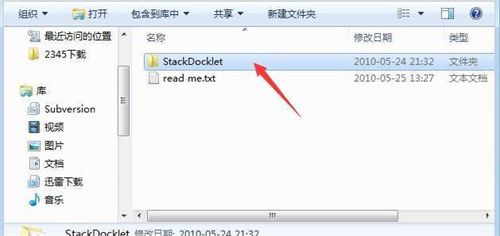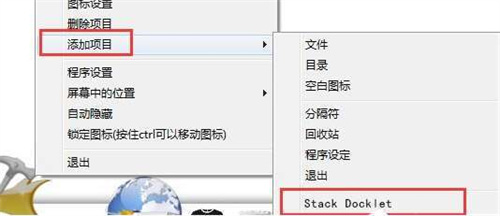rocketdock怎么添加图标(rocketdock添加图标的教程步骤)
时间:2023-01-01 21:21 来源:未知 作者:Chensl 点击:载入中...次
RocketDock软件是一款体积小巧、功能强大的快捷工具栏。用户使用了这款软件后就能将桌面进行美化,还能在Windows系统中获得Mac电脑桌面任务栏效果。但是很多小伙伴在使用的过程中不明白rocketdock怎么添加图标,那么现在在下就为大家来讲解rocketdock添加图标的教程步骤吧。
rocketdock怎么添加图标?
一、首先我们需要在酷987下载安装RocketDock软件,安装完成后开始使用。 二、完成了RocketDock软件的安装后,可以在桌面上看到下面图片中的界面,那么大家可以把需要美化的文件直接放到我们安装的软件中来 三、先直接打开软件,然后找到软件的功能栏,在软件的设置中选择我们的我们需要的文件和图标,然后我们点击确定。 四、如果你想要一个扇形的桌面,就可以按照以下步骤进行,首先我们需要先下载Stack Docklet插件,下载完成后我们将进行下一步。
五、现在可以在桌面找到已经安装好的软件,然后选择要使用的功能,点击属性栏,选择文件位置 六、那么下面我们可以在RocketDock的安装路径进行设置,然后把下载的插件,复制到我们要使用的文件,并且在文件中进行复制 七、在软件的功能栏中点击确定,选择我们添加框,点击确定之后我们的桌面还会子啊桌面出现一个新的图标
八、右键单击添加的Stack Docklet图标,单击菜单栏中的"图标设置"选项,进入下一步; 九、进入Stack Docklet界面,文件夹选项是文件夹位置,这个文件夹是我们放置的应用程序图标的文件夹。 十、最后,在文件夹选项之后找到图标的位置,就可以产生动画效果。 (责任编辑:ku987小孩) |